
(更新日:2022年2月13日)
この記事ではDAZNユーザーの僕が、DAZN![]() をテレビで見る7つの方法を紹介します。
をテレビで見る7つの方法を紹介します。
おすすめは4K版のFire TV Stickを利用する方法です。
先に結論を書くとこうなります。
- DAZN
 を見るにはネット環境が必要
を見るにはネット環境が必要 - テレビで見るならFire TV Stick 4K版が超おすすめ
- Fire TV Stickで見るにはWi-Fiが必要
テレビで見るにはネット環境が必要
DAZNをテレビで見るには家にネット環境が必要です。
光回線(ドコモ光など)がおすすめですが、WiMAXでもOKです。
スマホのテザリングでも見ることができますが、大容量プランの人でないとすぐに速度制限になると思います。
DAZNをテレビで見る方法
DAZN![]() をテレビで見る方法は以下の7つです。
をテレビで見る方法は以下の7つです。
まず王道の方法3つ。
- (1)【超おすすめ】Fire TV Stick 4K/Fire TV Cube
- (2)Chromecast
- (3)Apple TV
以下端末持っている人は可能な方法2つ
- (4)スマートテレビ(対応モデルのみ)
- (5)ゲーム機(PS4、Xbox One)
マイナーな方法2つ
- (6)ミラーリングを利用
- (7)ひかりTV、JCOM
(1)【超おすすめ】Fire TV Stick 4K/Fire TV Cube
Fire TV Stick 4Kは設定が簡単なので超おすすめです。
僕はこれで見ています。
迷ったらFire TV Stick 4KでOKです。
Fire TV Stick 4Kのメリット
Fire TV Stick 4Kのメリットはこちらです。
- 動画がなめらか
- 4K対応(家のテレビが4KでなくてもOK)
- 使い方・設定方法がシンプル
- 操作性が良い
- YouTubeやTverなども使用可能
Fire TV Stick 4Kのデメリット
Fire TV Stick 4Kのデメリットは、通常のFire TV Stickよりも少し高いくらいです。
ただ、動画のサクサク度合いが全然違うので絶対に4K版の方がいいです。
4K版は5,000円くらいです。
Fire TV Stickのテレビへの繋ぎ方・設定方法
テレビにFire TV Stick(USBっぽい)を指してそれをコンセントに繋ぐだけ!

↓コンセントに繋ぐ。

これだけ。
あとは電源をつけて設定をすればOKです。
テレビのリモコンの「入力切替」ボタンを押し、テレビに繋いだHDMI種別を選択

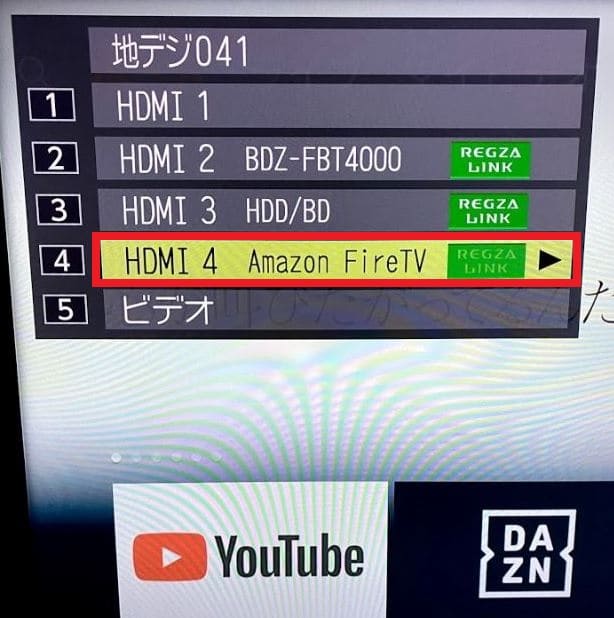
↓Fire TVのリモコン(4K版は音声検索機能あり)

テレビに繋げたら、DAZN![]() のアプリをインストールする必要があります。
のアプリをインストールする必要があります。
↓DAZNアプリインストール後
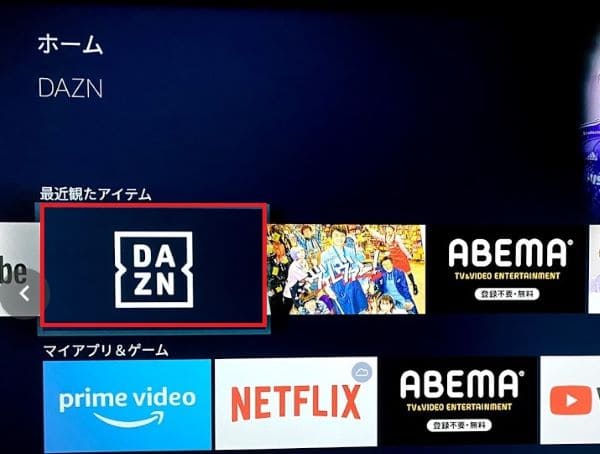
↓DAZN![]() の画面(一部ぼかしを入れています)
の画面(一部ぼかしを入れています)
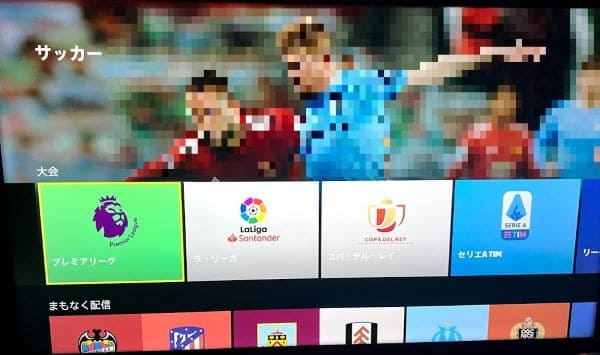
【推奨】4K版を使おう
ちょっとややこしいのですが、Fire TV Stickには、古いFire TV StickとFire TV Stick 4K版があります。
4K版はノンストレスで動画が視聴できる!
4K版の方が性能が高いので、まだFire TV Stickを持っていない人は4K版を買いましょう。
動画がサクサク、ノンストレスで見れますよ!
古いFire TV Stickを使っている人は、それを使うこともできますが絶対に4K版がおすすめです。
僕は古いFire TV Stick から4K版に切り替えました。
家のテレビが4Kに対応していなくてもOK
もちろん家のテレビが4Kに対応していなくても普通に4K版を利用できますのでご安心を。
4K版はこれです。
古いFire TV Stickだと動画を見るのがストレスだった
僕は以前古いFire TV Stickを使っていましたが、動画がサクサク見れずめちゃくちゃストレスでした。
というかずっとクルクルした状態で動画が進まず、視聴できるレベルにありませんでした・・・
4K版を買ったら一気に改善した
そして4K版を買ったら一気にサクサク視聴できるようになりました。
ただし、4K版でもたまに止まることはあります。
それでも全く問題ないレベルなのでご安心を。
YouTubeやTverも視聴可能に
Fire TV Stick を利用すればYouTubeやTver、AbemaTVなどもテレビで視聴可能になります。
大画面でDAZN![]() 以外の動画サービスを視聴できるので、かなり便利です。
以外の動画サービスを視聴できるので、かなり便利です。
僕は毎日利用しています。
無線LANで接続
Fire TV Stickは無線LANでの接続となるので、家にWi-Fi環境が必要です。
Fire TV Cubeは優先LANで接続できる。
Fire TV Stickとは別にFire TV Cubeというものがあります。
これはFire TV Stick とは違い、有線LAN接続可能が可能な端末です。
Fire TV Cubeは高い・・・
Fire TV Cubeは価格がかなり高いです・・・
Fire TV Stickの倍以上です・・・
- Fire TV Cube 4K版:14,980円
- Fire TV Stick 4K版:6,980円
Fire TV Stickの無線LAN接続でも全く問題なく視聴できるのでFire TV Stickの利用でOKです。
Fire TV Cubeは必要ありません。
(2)Google Chromecast
Google Chromecastは、おすすめできません。
スマホなどの映像をテレビで再生できるものなので、テレビ単独では動作しないからです。
(3)Apple TV
AppleユーザーならApple TVをお持ちの方がいらっしゃると思います。
DAZN![]() はApple TVで視聴できます。
はApple TVで視聴できます。
すでにApple TVをお持ちの方はApple TVの利用でOKだと思います。
Apple TVを持っていない人は、Fire TV StickでOKです。
(4)スマートテレビ(DAZN対応機種のみ)
スマートテレビとは、テレビに予めアプリがインストールされているテレビを言います。
↓以下のようなものです。

画像出典:Panasonic
DAZN![]() に対応したスマートテレビはあまりありませんが、一応家のテレビを確認してみましょう。
に対応したスマートテレビはあまりありませんが、一応家のテレビを確認してみましょう。
対応していなければFire TV StickでOKです。
(5)ゲーム機(PS4、Xbox One)
PS4、Xbox Oneを持っている人はこれらの端末でDAZN![]() を見ることができます。
を見ることができます。
それぞれの端末でDAZNアプリをインストールすれば見ることができます。
この2つの端末を持っていれば、これらを利用するのがいいと思います。
(6)ミラーリングを利用
絶対におすすめしませんが一応説明します。
ミラーリングとは、iPhoneやiPadをHDMIケーブルか無線経由でテレビに接続して、iPhoneやiPadを通して見る方法です。
テレビ単独では動作しません。
テレビで見ると見づらいのでおすすめしません。
また、ミラーリング中はスマホがDAZN専用になるので、ツイートしたり、ネットサーフィンができません。
(7)ひかりTV、J:COM
ひかりTV、J:COMを契約している人は、これら経由でDAZN![]() を見ることができます。
を見ることができます。
ひかりTV、J:COMに契約している人はこの方法を検討してもいいかなと思います。
DAZNの無料体験は廃止
DAZN![]() は2022年2月に無料体験が廃止になりました。
は2022年2月に無料体験が廃止になりました。
ですがDAZNはスポーツが超充実しているので、満足できる動画サービスですよ。
解約はネットで簡単
解約はネットで簡単にできます。
Webブラウザ、iOS端末、Android端末から解約が可能です。
Webブラウザからの場合、以下画像のように「マイアカウント」から簡単に解約できます。
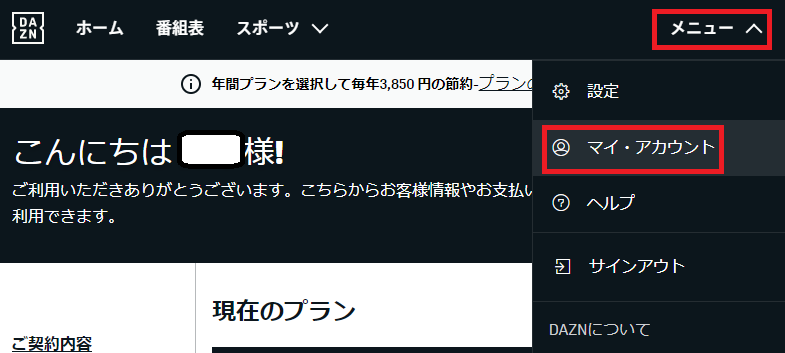
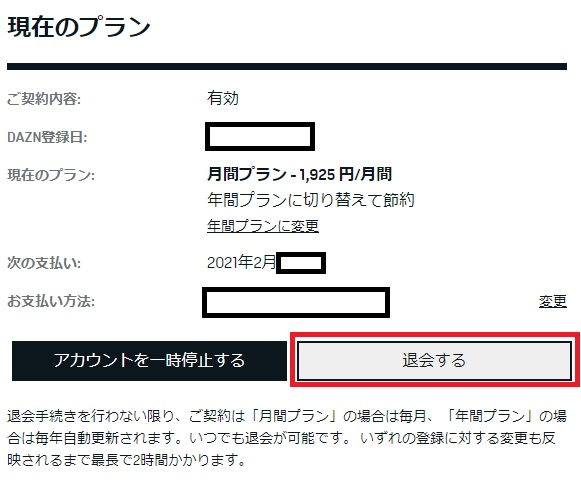
iOS端末、Android端末からの解約も簡単ですよ。
まとめ
まとめです。
- DAZN
 を見るにはネット環境が必要
を見るにはネット環境が必要 - テレビで見るならFire TV Stick 4K版が超おすすめ
- Fire TV Stickで見るにはWi-Fiが必要
- DAZNの無料体験は廃止
DAZNの利用はこちら。
合わせて読みたい
DAZNの最安料金を解説しています。


